Première version des services Google Play. Comment bannir Google de votre smartphone
Le propriétaire du système d'exploitation Android est la société informatique Google. Par conséquent, sur la grande majorité des appareils modernes exécutant ce système d'exploitation, les services Google Play sont préinstallés, c'est-à-dire cousus dans le système. D'une part, c'est bien, car sans produits sous licence mobile Google l'appareil perd beaucoup fonctions utiles... D'un autre côté, tous les utilisateurs de smartphones et de tablettes n'ont pas besoin d'un tel logiciel. Voyons pourquoi les services Google Play sont nécessaires sur les appareils Android, quelles fonctions ils exécutent et que faire si vous obtenez constamment une erreur lors de leur utilisation.
Objectif et principales caractéristiques des services Google Play
Cousu dans Système Android Le logiciel Google Play remplit de nombreuses fonctions, parmi lesquelles les plus populaires sont :
Interruptions des services Google Play
Comme tout autre logiciel, les logiciels sous licence de Google Play échouent périodiquement. Cela peut se manifester par l'impossibilité d'installer sur un smartphone avec Marché du jeu telle ou telle application, apparition incessante à l'écran d'un message du type "Il y a eu une erreur de lecture du fichier", mauvais fonctionnement du moteur de recherche vocale Google, etc. Dans ces cas, ne paniquez pas et prenez des mesures irréfléchies, car la plupart des problèmes de fonctionnement de Google Play peuvent être résolus sans l'aide d'un tiers.
Donc, si, lors du téléchargement d'un jeu depuis le Play Store, le message "Une erreur 20 s'est produite. L'application n'a pas pu être installée", essayez de redémarrer le gadget une fois et de le réinstaller. Si cela ne vous aide pas, il est fort probable que le jeu sélectionné soit tout simplement incompatible avec le modèle de votre téléphone (tablette) ou la version Android. 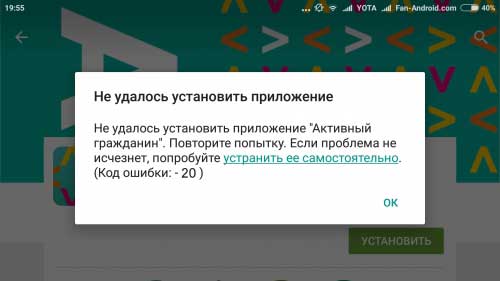
Si une telle erreur se produit constamment, c'est-à-dire qu'elle apparaît lors du téléchargement de programmes, le problème réside dans le Play Market lui-même. Tout d'abord, essayez de vider son cache :
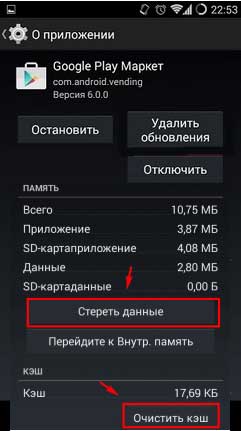
Si la même chose se produit pendant le téléchargement, c'est-à-dire que l'erreur n'est allée nulle part, essayez de restaurer le Play Market pour la version précédente... Pour ce faire, entrez les propriétés de ce programme et cliquez sur le bouton "Supprimer les mises à jour". 
Les opérations décrites conviennent non seulement au Play Market, mais également à tout autre service Google. Par conséquent, si, par exemple, Play Music ne fonctionne pas correctement sur votre téléphone, essayez d'effectuer exactement les mêmes procédures avec lui.
Récupération des services Google après suppression
Tous les programmes de Google sont intégrés dans système opérateur, vous ne pouvez donc pas les supprimer comme une application normale. Dans les propriétés du même Play Market ou Google Maps, il n'y a même pas de bouton virtuel "Supprimer". Cependant avec l'aide utilitaires spéciaux vous pouvez toujours désinstaller le logiciel Google.
Pourquoi un propriétaire de smartphone devrait-il se débarrasser de Google Play ? Il peut y avoir plusieurs raisons à cela :
- ce service est constamment en mode actif, ce qui entraîne une décharge accélérée de la batterie ;
- pas assez sur le gadget mémoire interne, et l'utilisateur doit le libérer ;
- le propriétaire du téléphone ou de la tablette n'utilise tout simplement pas le logiciel préinstallé.
Et si, après avoir effacé les services Google de votre appareil, vous devez un jour les réinstaller, vous risquez de rencontrer certaines difficultés. Voyons ce qu'il faut faire si l'utilisateur a désinstallé Google Play d'un appareil mobile.
De la première manière Récupération Google Jouer c'est l'installer avec fichier exécutable apk :
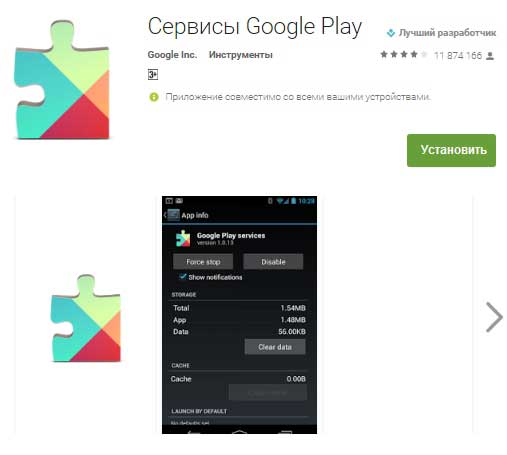
Bien que cette méthode soit simple et abordable, elle ne convient pas à de nombreux gadgets chinois. Et si vous n'avez pas de GApps sur votre smartphone, alors lorsque vous installez un logiciel de Google que l'utilisateur a précédemment supprimé, un message comme "Une erreur s'est produite lors de l'exécution de la procédure" peut apparaître sur l'écran de l'appareil mobile de la manière décrite.
Dans de tels cas, pour restaurer les services Google, nous procédons comme suit :

Après mise en œuvre réussie de ces opérations, tous les services sur Android devraient être gagnés en mode standard... Il vous suffit de vous connecter à votre compte Google existant ou nouveau et de commencer à utiliser tous avantages de Google Jouez sans aucune restriction.
Supprimer complètement Services Google Jouer sans droits root ne fonctionnera pas, mais si vous le souhaitez vraiment, vous pouvez configurer le téléphone de manière à ce que les services et services Google y soient présents au minimum. Voyons comment désactiver les services Google dans les paramètres et que faire pour les supprimer complètement.
Coupure
Habituellement, la nécessité de supprimer ou de désactiver les services Google Play est due à la consommation d'énergie importante de cette application. Calendrier, Cartes, Hangouts, Drive, Services de localisation et autres plug-ins ne peuvent pas être utilisés, mais ils prennent tout de même beaucoup d'espace et consomment de la batterie. Pour réduire l'impact des services Google Play sur votre téléphone, désactivez-les simplement dans les paramètres Android.
Allez dans les paramètres, trouvez la section avec les comptes. Vous avez besoin d'un compte entrée google, auquel tout est lié sur Android. Vous pouvez le supprimer, puis les données du calendrier et d'autres programmes et services intégrés cesseront de se synchroniser. Mais allons dans l'autre sens et essayons simplement d'arrêter les services Google et Services Google Cadre.
Ouvrez les paramètres de synchronisation de votre compte. Ici, vous devez décocher toutes les cases pour que chaque plugin cesse de fonctionner. Si vous êtes préoccupé par la consommation d'énergie élevée d'Android, procédez comme suit :
- Allez dans la section "Langue et saisie" dans les paramètres.
- Ouvrez le sous-menu Recherche vocale.
- Rendez-vous dans la rubrique "Reconnaissance OK Google".
- Déplacez les interrupteurs à bascule en position inactive.
![]()
Cela désactivera la fonction sur Android. Recherche vocale qui accède constamment au microphone et vide la batterie. Le téléphone fonctionnera encore plus longtemps si vous effacez le cache des applications intégrées - Play Market, Google Services.
- Ouvrez la section "Applications" dans les paramètres.
- Allez dans l'onglet Tout.
- Ouvrez la page Services, cliquez sur "Vider le cache".
- Arrêtez le programme en appuyant sur le bouton correspondant.

De même, vous pouvez supprimer le cache et laisser le reste des plugins fonctionner. Vous pouvez facilement les ramener à condition de travail si nécessaire, mais pour l'instant ils n'interfèrent pas et consomment une charge.
Suppression
Produire suppression complète Services, vous avez besoin des droits root. Vous pouvez les obtenir différentes façons, certains firmwares personnalisés les ont par défaut. Grâce à l'accès root, même les programmes intégrés peuvent être déconnectés en les supprimant directement des répertoires dans lesquels ils sont installés. Voyons comment supprimer les services Google Play intégrés sur Android et quelles applications peuvent être supprimées en général :
- Lancez Root Explorer ou un autre gestionnaire adapté à l'utilisation du système de fichiers Android.
- Ouvrez le répertoire / system / app. À l'intérieur, vous verrez les programmes intégrés.
- Une liste similaire d'applications avec quelques ajouts sera dans le répertoire / system / priv-app.

Si vous supprimez ces fichiers, ainsi que les frameworks dans le répertoire / system / framework et les bibliothèques dans / system / lib, alors il n'y aura pas de logiciel intégré sur Android, et la question est « Services Google, puis-je les supprimer ? " obtiendra enfin une réponse positive. Comment récupérer programmes à distance? Il n'y a qu'un seul moyen - vous devez télécharger les services Google.

Soit dit en passant, la composition des programmes diffère selon la version d'Android. Afin de ne pas supprimer accidentellement quelque chose qui ne va pas, recherchez Google Apps la version appropriée et voir sa composition avant de nettoyer le système de fichiers.
Et si vous n'avez pas les droits root ? Les services peuvent-ils être supprimés sans eux ? Non, il est uniquement possible d'arrêter les programmes intégrés, mais seul l'accès aux système de fichiers... Par conséquent, l'utilisateur doit choisir : faire rooter Android ou accepter les applications intégrées, sans pouvoir supprimer les Services.
Cet article peut intéresser avant tout les geeks qui aiment fouiner dans leur smartphone, ainsi que les possesseurs de pas trop gadgets puissants, à la recherche d'un moyen augmenter leurs performances. Tous les utilisateurs qui ne sont pas intéressés par cela, n'en ont pas besoin et pour qui "tout fonctionne comme ça", ne vous inquiétez pas et ne perdez pas de temps à lire ce texte.
Quiconque a rencontré un micrologiciel tiers sait à quel point Android fonctionne bien jusqu'à ce que vous y installiez un ensemble d'applications et de services de Google. Le smartphone commence immédiatement à ralentir sans vergogne et à consommer la batterie, et quel que soit l'assemblage Google Apps que vous installez. Mais malgré cela, la plupart des utilisateurs continuent à utiliser Logiciel de Google, incapable de trouver un remplaçant complet. Ci-dessous, nous allons essayer de le faire. Mais d'abord, débarrassons-nous de toutes les traces de la "Corporation of Good" dans votre appareil. Cela peut être fait de deux manières (aucune racine requise).
1. Supprimez votre Compte dans la liste des comptes connectés. Cela peut être fait dans les paramètres de l'appareil dans la section "Comptes". Après cette opération, vous devrez supprimer ou désactiver manuellement toutes les applications de Google.
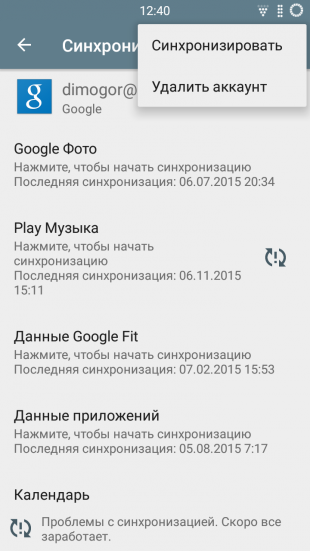
2. Faire réinitialisation complète votre appareil à son état d'origine. Cette fonctionnalité est cachée dans la section "Restaurer et réinitialiser" et s'appelle "Réinitialisation des données d'usine". Veuillez noter que cela effacera toutes les données de la mémoire interne, les paramètres et applications installées, vous devez donc recommencer la vie de votre smartphone à partir de zéro.
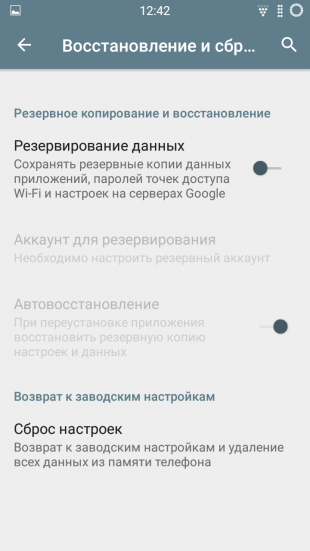

Maintenant que vous avez brandi votre stylo vers Google, commençons à nous installer. Tout d'abord, vous devez trouver un remplaçant pour Google Play. En principe, vous pouvez bien entendu tout télécharger et tout installer programmes requis manuellement, mais il est beaucoup plus pratique de le faire en utilisant un magasin d'applications spécial, qui a la fonction mise à jour automatique Logiciel.

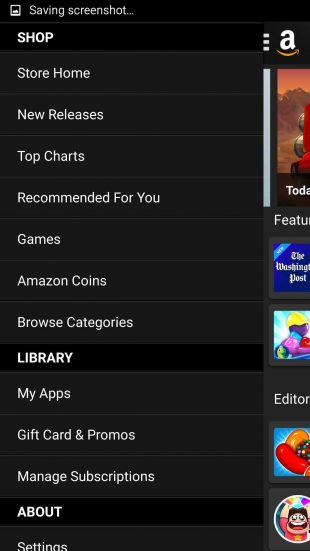
Comme Remplacements de Google Play Le moyen le plus pratique est d'utiliser l'Amazon Appstore, qui dispose d'une énorme base de données de programmes, parmi lesquels vous trouverez sûrement tout ce dont vous avez besoin. Ici, vous pouvez contrôler l'installation et la suppression de programmes de la même manière, il existe une fonction de mise à jour automatique. Et en prime, il y a la promotion quotidienne de l'application du jour, dans laquelle chaque jour l'une des applications les plus populaires devient entièrement gratuite.
Pour organiser votre temps et planifier votre événement au lieu de "Google Agenda" de nombreux Solutions alternatives par exemple le calendrier du lever du soleil. Ce programme a de grandes fonctionnalités, une compatibilité avec Google Calendar et iCloud Calendar et un superbe design qui peut surpasser toute la concurrence. Notre .
Trouve remplacement de Google Drive n'est pas difficile du tout.
Services Google planter une batterie, peut-on les éteindre ?
Un problème est survenu sur un téléphone fonctionnant sous Android 4.3. Les services Google épuisent la batterie. En regardant les statistiques de la consommation de charge de la batterie, je vois qu'elles consomment 29-30% chacune. Un peu trop, franchement. Ce n'était pas le cas avant. Puis-je simplement désactiver les services Google sur Android pour que la batterie dure plus longtemps ? Ou existe-t-il un autre moyen de réduire la consommation de la batterie ? Merci en avance. La seule chose que je demanderai sans esprit est à propos de "J'ai dû acheter un téléphone ... d'une autre entreprise."
Vladimir a posé cette question le 6 février 2015
roman | 22 septembre 2016 7h22
Désactivez l'application dans la rubrique application que vous n'utilisez pas et la 3G sur 2g si possible et si vous n'utilisez pas Internet, en mode économie d'énergie. vous trouverez tout dans les paramètres.
Dmitriy | 17 août 2016, 12:58
La batterie est moins consommée par les services Google Play eux-mêmes que par l'émetteur-récepteur (c'est-à-dire travaillant sur le réseau 3G4G), surtout si le réseau est mauvais. Vous pouvez vérifier la durée de fonctionnement de l'émetteur-récepteur dans les mêmes services Google Play (s'ils consomment la batterie). Par conséquent, si possible, travaillez avec le Wi-Fi et ne l'allumez pas inutilement transmission mobile Les données. vous pouvez également désactiver la synchronisation automatique des comptes Google et GPS
Dita | 12 août 2016, 20:33
Le problème était également plus d'un mois. La charge de la batterie n'a duré que 4 à 5 heures. Tout est allé aux services Google Play. Selon les conseils décrits ici, les cartes « arrêtés de force », l'emplacement, les « services jeu de Google"et vidé le cache. Je coupe Internet inutilement. Maintenant, la charge de la batterie est suffisante, comme avant, pour deux jours ou même un peu plus. Smartphone - Samsung Advans I9070, Android 2.3.6
Nazarov romain | 26 juin 2016 14h04
"services Google Play" après dernière mise à jour"Whatsup" a commencé à manger 100% du CPU. Mesuré avec "CoolTool". La suppression de "Whatsup" n'a pas aidé. La suppression des "services Google Play", ainsi que les mises à jour associées "Hangouts" et "Maps" ont aidé. Dans les paramètres "Playmarket", les "applications de mise à jour automatique" ne sont jamais définies. L'installation de "Whatsup" n'a aucunement affecté les performances. La charge CPU est tombée à 2%. Un grand merci aux auteurs, sinon je voulais faire "Réinitialiser les données du téléphone" et j'aurais perdu beaucoup de temps et j'aurais à nouveau marché sur le même râteau.
Sergueï | 12 avril 2016 08:13
Le problème de décharge a été remarqué récemment, lorsque la capacité de la batterie de 100% le matin est tombée à 35% le soir. En même temps, je n'utilisais pas activement le téléphone. Je viens de désactiver des applications que je n'utilise pas : Play Livres, Play Press, Lire des films... Cela a réduit la consommation des services Google de 30% à 12%, tout en vidant le cache. Il semble que les nouvelles mises à jour de ces programmes épuisent la batterie, cela n'a jamais été observé auparavant.
Tanière | 14 novembre 2015 12h41
Téléphone - SAMSUNG S3 mini, android 5.1 cianogenmod. C'est le seul firmware (de tous ceux que j'ai essayés) sur lequel la batterie dure jusqu'à 5 jours (en général je n'appelle que - 5 à 10 appels par jour pendant 1 à 5 minutes, parfois SMS et mail). Sur le 4ème androïde, à cause des services Google, il se décharge en une demi-journée, même si vous ne l'utilisez pas. Mais sur le 5ème Android (cianogenmod), ce téléphone a beaucoup de problèmes - il ne filme pas de vidéo, la jette souvent hors de l'appareil photo, de nombreuses applications se bloquent, des problèmes avec le GPS, Google Maps fonctionne bien si cela prend 10 à 15 secondes et crash et bien plus encore.
J'ai obtenu NEXUS 5, mis à niveau vers Android 6.0. Avec la même utilisation, la batterie se repose en 1-2 jours. Par nuit 10-15% en mode veille. J'ai pensé que quelque chose n'allait pas. GOOGLE NOW désactivé. Maintenant -2% du jour au lendemain. Peut-être que ce sont les mêmes services Google ?
neevskie | 23 octobre 2015 02:50
En général, vous mettez la racine sur le dispositif et la sauvegarde en titane, ils gèlent les services Google et en profitent. Bonne chance! ;)
Anatolie | 29 août 2015 13h23
utiliser greenify payé + cadre exposé+ root et il y aura du bonheur. pour analyser le détecteur de wakelock. il y avait un temps de disponibilité pendant un jour ou deux, il est devenu inférieur à 4 jours à 50% (avec mon cas d'utilisation habituel). bien que j'aie cousu sur mon galaxy nexus cyanogenmode + fantaisie kernel, et j'ai fait le cpu undervolting. mais l'effet du premier schéma est plus efficace. pour le réglage du noyau, je recommande le mod trickster (de préférence aussi payant, à cause des profils). + s'il n'y a pas assez de mémoire, cela vaut la peine d'utiliser la zRAM, la smart vivra moins (pendant quelques jours), mais il y aura de fortes économies de mémoire.
Den | 30 mai 2015 14h42
En raison de ces services, la batterie a commencé à se décharger en une demi-journée. J'ai été torturé pendant 2 semaines - j'ai installé d'autres micrologiciels, désactivé manuellement les services Google, installé des programmes supplémentaires (y compris greenify) et rien. Hier, d'une manière ou d'une autre, j'ai désactivé les services (je ne me souviens pas exactement de toutes les actions ultérieures), je suis allé sur le marché du jeu, il a demandé de redémarrer pour mettre à jour. Redémarré, actualisé et au cours des dernières 24 heures, la charge a baissé de 10 %. J'espère que le problème est résolu, peut-être que quelqu'un pourra m'aider aussi. (samsung s3 mini, CianogenMod 11, android 4.4.4)
Paul | 9 février 2015 12h31
Oui, Google Apps peut de temps en temps commencer à paniquer et à vider la batterie. Malheureusement, je n'ai pas pu trouver de solution fondamentale à ce problème. Au revoir. Il existe un palliatif qui supprime temporairement l'augmentation de la consommation d'électricité. Il y a plusieurs étapes à franchir.
Vous devez désactiver la localisation de votre téléphone. Pour ce faire, allez dans le menu des paramètres et recherchez la section "Ma position" (c'est ainsi qu'on l'appelle sur mon téléphone, le vôtre est peut-être un peu différent, mais l'essence est claire). Désactivez complètement l'accès aux géodonnées ici. Cela empêchera les services Google d'activer le GPS et le GLONASS (si vous en avez un) lorsque les applications demandent des informations de localisation.
De plus, si vous n'utilisez pas le service " Google maintenant”, Ensuite, il devrait également être éteint, ce qui a immédiatement dans mon cas augmenté d'au moins 5% la durée de vie de la batterie. Pour ce faire, vous devez vous rendre dans les paramètres de Google (Paramètres - Comptes - Google). Trouvez-y "Recherche" ou "Recherche et astuces". En entrant, éteignez-les complètement. Maintenant, "Ok, Google" ne fonctionne pas pour vous.
Dans la même section des paramètres Comptes Google vous pouvez désactiver la synchronisation automatique. Cela contribue également à augmenter la durée de vie de la batterie, même si personnellement, je n'ai pas compris si cette dépense est liée aux services Google. Apparemment, en partie, puisque la part du lion de l'énergie dans ce cas devrait aller à la communication via Wi-Fi ou 3G.
Videz maintenant le cache des services Google : Paramètres - Applications - Services Google Play - Vider le cache. Curieusement, cela aide (pendant 3-4 jours). Faites de même avec Google Maps.
Maintenant, forcez la fermeture de l'application Google Play Services. C'est au même endroit, dans les paramètres, il vous suffit de trouver le bouton "Stop". Même sur Internet, j'ai trouvé un conseil pour tout supprimer. mises à jour google Jouer au magasin... Je n'ai pas pris le risque, mais ma consommation d'électricité a baissé.
J'ai également essayé, bien que sur le téléphone de quelqu'un d'autre, l'application Greenify. C'est dedans boutique Google Le jeu est disponible. Cela semble avoir aidé aussi.
Ceci est une question archivée. L'ajout de réponses est désactivé.
